WooCommerce에서 제품 및 제품 카테고리 숨기기(전체 튜토리얼)
게시 됨: 2023-12-29WooCommerce에 일부 제품이나 데이터를 표시하고 싶지 않은 경우가 있습니다. 이 글에서는 WooCommerce에서 제품, 전체 제품 카테고리 또는 특정 제품 데이터를 숨기는 방법을 알아봅니다. 나는 예제를 통해 이 주제에 대한 가장 중요한 팁을 얻으려고 노력했습니다!
목차
- WooCommerce에서 제품 카테고리를 숨기는 방법
- 특정 제품 숨기기
- 관련 상품 삭제
- 제품 페이지에서 제품 가격, SKU 또는 카테고리 숨기기
- WooCommerce에서 제품 데이터를 대량으로 변경하는 방법
WooCommerce에서 제품 카테고리를 숨기는 방법
더 큰 퍼즐부터 시작해 보겠습니다. 테스트 또는 임시 개발 작업을 위해 WooCommerce에서 전체 제품 카테고리를 숨길 수 있습니다. 이유에 관계없이 내장된 테마/Woo 설정을 사용하거나, 원하는 카테고리의 제품만 표시하도록 WooCommerce 단축 코드를 조정하거나, 사용자 정의 코드, 플러그인 또는 이러한 옵션의 조합을 사용할 수 있습니다.
WooCommerce에서 제품 카테고리 제거
제품의 특정 카테고리를 숨기고 앞으로 해당 카테고리를 사용하지 않으려는 경우 가장 빠른 해결 방법은 WooCommerce 제품 카테고리를 완전히 삭제하는 것입니다.

한 번에 여러 카테고리를 삭제해야 하는 경우 대량 작업을 사용할 수 있습니다. 귀하의 제품은 기본 카테고리로 이전되지만, 물론 카테고리를 삭제하기 전에 기본 카테고리를 변경하여 제품이 원하는 카테고리에 속하도록 할 수 있습니다 ️.
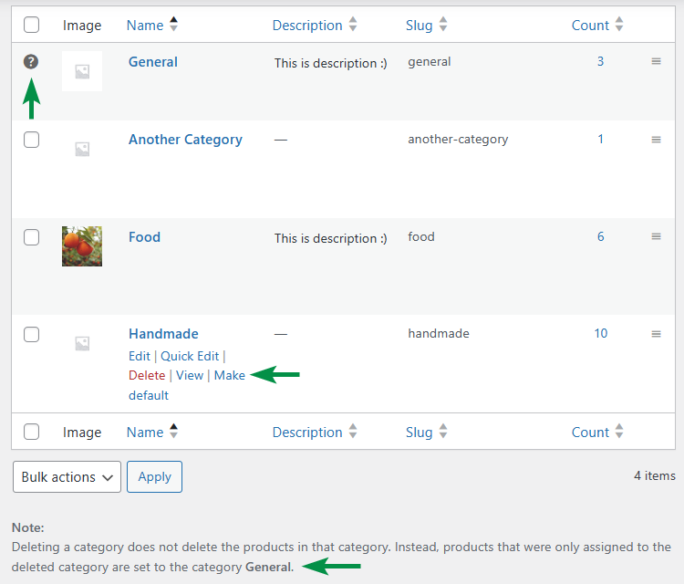
마찬가지로 카테고리 이름을 변경하여 일부 WooCommerce 제품 카테고리를 숨길 수 있습니다. 이를 하위 카테고리로 만들어 더 이상 상위 카테고리가 아닙니다.

WooCommerce 단축 코드 조정 - 카테고리 제외
단축 코드를 수정하여 WooCommerce에서 제품 카테고리를 숨길 수도 있습니다. 물론 게시물이나 페이지에 WooCommerce 단축 코드를 사용하여 제품을 표시하는 경우에도 마찬가지입니다.
예를 들어 단축 코드를 사용하여 모든 제품을 표시하지만 하나 이상의 카테고리에서 해당 제품을 생략 할 수 있습니다. products Category="food, another-category, General" cat_operator="NOT IN" orderby="rated" order="DESC"limit ="4" 열="2":

쇼핑객은 단축 코드에 추가한 세 가지 카테고리를 제외한 모든 카테고리의 제품을 볼 수 있습니다.
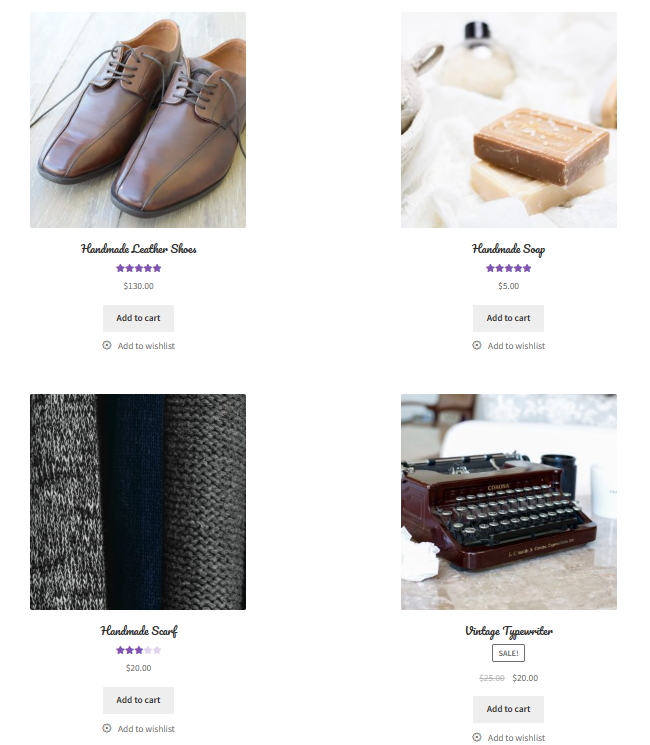
product_categories ids="" columns="4" 단축 코드를 사용하여 선택한 카테고리 목록을 표시 할 수도 있습니다(예제에서는 두 개의 카테고리 ID를 선택했습니다).
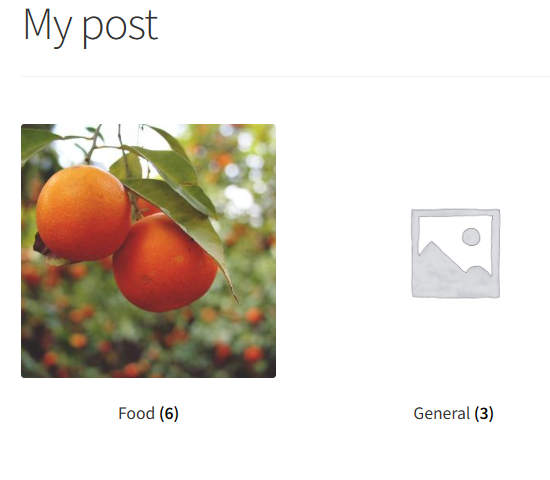
표시된 URL 내에서 제품 → 카테고리의 편집 링크를 마우스로 가리키면 각 WooCommerce 제품 카테고리의 ID를 찾을 수 있습니다( tag_ID 값 확인).
WooCommerce 디스플레이/테마 옵션 사용자 정의
플러그인이나 사용자 정의 코드를 사용하지 않으려는 경우 마지막 옵션은 테마 옵션을 사용하는 것입니다. Appearance → Customize 로 이동합니다(예에서는 Storefront를 사용합니다).
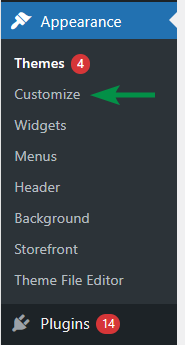
그런 다음 WooCommerce → 제품 카탈로그 로 이동하여 기본적으로 쇼핑 페이지 및 카테고리 페이지에 표시할 내용을 선택하세요.
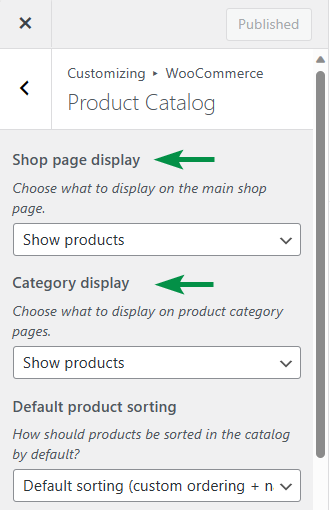
물론 WooCommerce 단축 코드를 사용하거나 특정 제품 카테고리의 이름을 바꾸거나 삭제하면 더 효과적으로 제어할 수 있습니다. 예를 들어 테마의 function.php 파일에 사용자 정의 코드를 추가하면 WooCommerce 제품 쿼리에 연결하여 제품이 매장에 표시되지 않도록 완전히 숨길 수도 있습니다.
특정 제품 숨기기
기본 스토어 페이지에서 일부 WooCommerce 제품을 숨기려면 해당 제품을 휴지통으로 이동할 수 있습니다(완전히 삭제되지 않도록 복원할 수 있음) ️.

또한 기본 페이지에 제품이 표시되지 않도록 제품 표시를 '숨김'으로 변경할 수도 있습니다 .

빠른 편집 옵션을 사용하고 한 번에 더 많은 제품을 편집하는 것도 가능합니다.
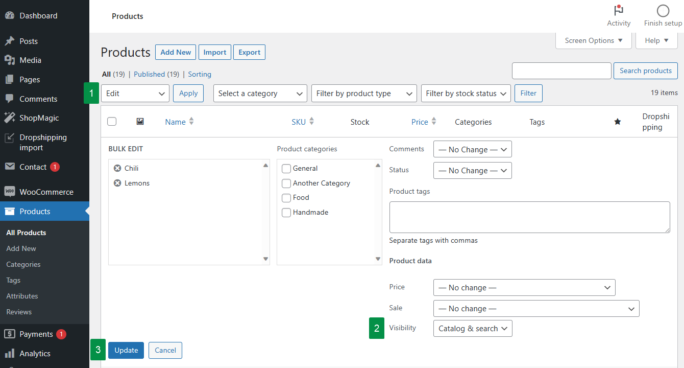
WooCommerce 단축 코드를 사용하는 경우 ID, SKU, 가시성을 사용하여 표시할 제품을 결정할 수 있으며 , 특정 속성(및 해당 용어), 태그 또는 카테고리에 따라 제품을 숨길 수 있습니다 . WooCommerce에서 표시하거나 숨기는 제품을 수정하는 단축 코드의 3가지 예를 살펴보겠습니다.
ID를 기반으로 특정 제품 표시
먼저, products ids="100,120,140" 단축코드를 사용하여 해당 3개 제품만 표시할 수 있습니다. WooCommerce의 제품 목록에서 제품에 마우스를 가져가면 제품 ID를 찾을 수 있습니다.
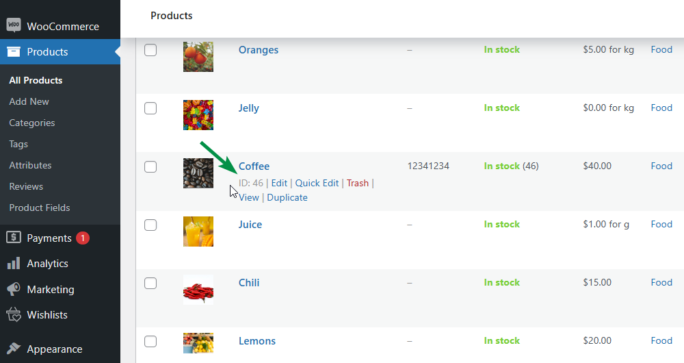
주요 제품을 제외한 모든 WooCommerce 제품 숨기기
다음으로, 단축 코드를 사용하여 추천 제품만 표시할 수 있습니다. 예를 들어 블로그 게시물에서 최고의 항목을 공유하려는 경우 products visible="featured"가 표시됩니다. WooCommerce의 제품 목록에서 어떤 제품이 포함되어 있는지 확인할 수 있습니다.

속성, 태그, 카테고리를 기준으로 WooCommerce 제품 숨기기
마지막으로 일부 매개변수와 함께 제품 단축 코드를 사용하여 일부 속성, 태그 또는 카테고리가 있는 제품을 숨길 수 있습니다. products attribute="Size" terms="Large" terms_operator="NOT_IN" tag="imported" tag_operator="NOT_IN" Category="food" cat_operator="IN"을 사용하여 대형 제품이나 "수입" 태그가 있는 제품을 숨기고 "음식" 이외의 카테고리에 속한 것.
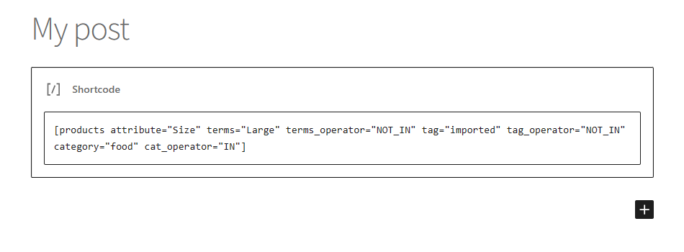
관련 상품 삭제
제품 페이지에 관련 제품 섹션이 표시되지 않도록 숨기고 싶은 경우가 있습니다. 제품 페이지에서 관련 제품 섹션을 숨기는 3가지 옵션이 있습니다.
CSS 사용
첫 번째는 매우 쉽습니다. 테마의 CSS에 section.related.products {display:none;} 추가합니다(예 : 모양 → 사용자 정의 → 추가 CSS ).

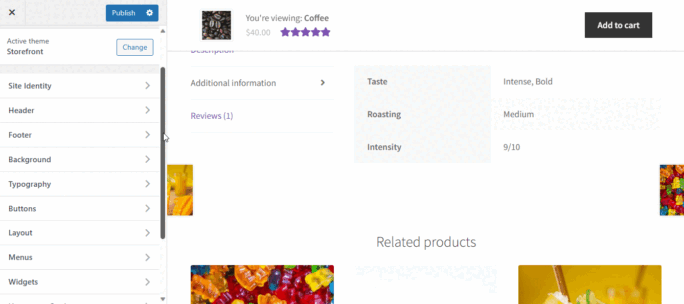
테마 설정을 사용하는 것도 가능할 수 있습니다. 관련 제품 섹션을 찾아보세요.
템플릿 사용자 정의
액세스 권한이 있고 그렇게 하려는 경우 테마(또는 하위 테마) 내에서 제품 템플릿을 조정 하고 거기에서 관련 제품 섹션을 삭제할 수 있습니다. 물론 CSS로 숨길 필요는 없습니다. 이 접근 방식은 최적화에 더 좋습니다(코드가 적고 HTML 구조가 훌륭함). 일부 테마는 기본 레이아웃을 덮어쓸 수도 있습니다.
관련 상품 작업 제거
마지막으로 아래 코드를 사용하여 단일 제품 페이지에서 관련 제품을 생성하는 작업을 제거 할 수 있습니다(테마의 function.php에 추가 - 테마를 변경하거나 업데이트한 후에 이에 대해 기억하세요). 또한 상향 판매 제품을 숨길 수 있는 코드도 제공했습니다.
remove_action( 'woocommerce_after_single_product_summary', 'woocommerce_output_related_products', 20 );
remove_action( 'woocommerce_after_single_product_summary', 'woocommerce_upsell_display', 15 );
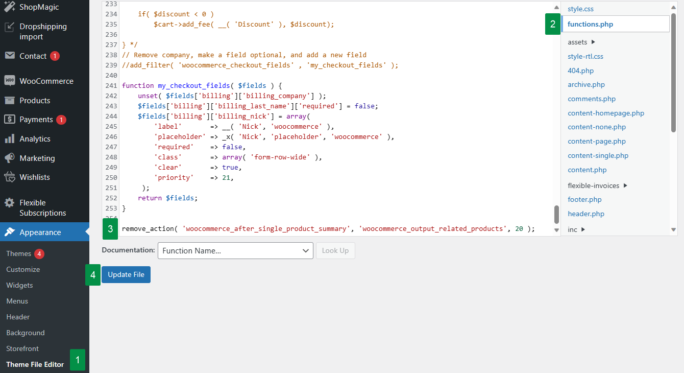
제 생각에는 이 옵션이 관련 제품 섹션 ️을 숨기는 가장 빠른 방법입니다 .
제품 페이지에서 제품 가격, SKU 또는 카테고리 숨기기
제가 보여드리고 싶었던 제품 숨김과 관련된 마지막 문제는 제품 페이지에서 특정 정보를 제거하는 것 입니다. 예를 들어 제품 가격, SKU 또는 해당 카테고리가 있습니다.
다음 방법 중 하나를 사용하여 관련 제품 섹션을 숨기는 것과 비슷하게 이 작업을 수행할 수 있습니다.
CSS 사용
가장 간단하고 효과적인 방법은 적절한 CSS 선언을 사용하여 제품 가격, SKU 및 카테고리를 숨기는 것입니다. 예를 들어 제품 가격을 숨기려면(왜 그렇게 하려는지 모르겠습니다) 다음을 사용할 수 있습니다. body.single-product p.price {display:none;} 또는 일반 가격과 할인 가격에 대해 자세히 설명할 수도 있습니다. : body.single-product p.price del {} 및 body.single-product p.price ins {} .
SKU, 태그 또는 제품 카테고리를 숨기려면 CSS를 사용하여 메타 요소를 숨기는 것이 가장 좋습니다. .single-product div.product .product_meta .sku_wrapper, .single-product div.product .product_meta .posted_in, .single-product div.product .product_meta .tagged_as {display:none;}
짐작할 수 있듯이 CSS 선언의 선택된 부분을 사용하여 하나 또는 두 개의 메타 요소만 숨길 수 있습니다. 예 .single-product div.product .product_meta .posted_in, .single-product div.product .product_meta .tagged_as {}
이 접근 방식은 매우 효율적이고 빠릅니다 . 제 예에서는 제품 SKU만 표시하고 싶었습니다. 앞서 언급한 대로 style.css, 테마의 CSS 편집기 또는 Appearance → Customize 의 추가 CSS에 사용자 정의 CSS 코드를 추가합니다.
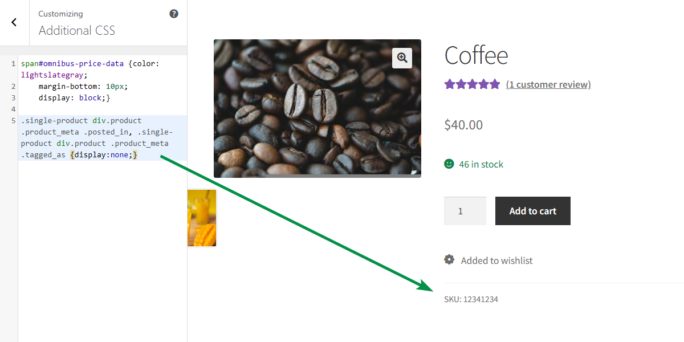
템플릿 사용자 정의
또한 테마(하위 테마)에서 PHP 템플릿 파일을 조정하고 단일 제품 페이지에 대한 정보를 제거/관리할 수 있습니다 .
WooCommerce 작업 제거
마지막으로 코드 한 줄로 제품 페이지의 전체 메타 섹션을 제거합니다 . 테마의 function.php 파일에 추가하세요(테마를 변경하거나 업데이트한 후 다시 추가하세요) ️.
remove_action( 'woocommerce_single_product_summary', 'woocommerce_template_single_meta', 40 );
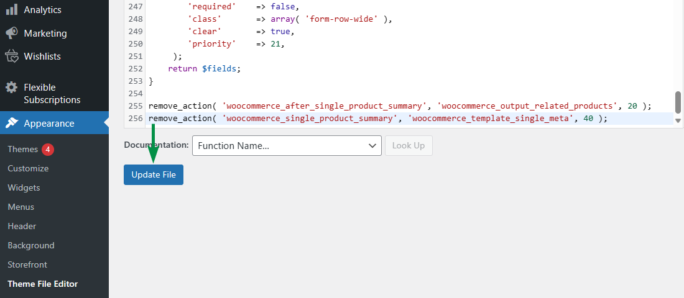
메타의 일부를 남기고 싶은 경우에는 이 접근 방식이 최선이 아니지만 제거하는 대신 언제든지 이 작업에서 사용자 정의 함수를 사용할 수 있습니다. 그렇게 하려면 다음을 사용하세요.
remove_action( 'woocommerce_single_product_summary', 'woocommerce_template_single_meta', 40 );
add_action( 'woocommerce_single_product_summary', 'your_custom_woocommerce_template_single_meta', 40 );
function your_custom_woocommerce_template_single_meta() { //custom code}
WooCommerce에서 제품 데이터를 일괄 변경하는 방법
기본적으로 WooCommerce를 사용하면 제품 화면의 빠른 편집/편집 옵션을 사용하여 제품 데이터를 빠르게 업데이트할 수 있습니다.
제품 데이터를 대량으로 업데이트하거나 WooCommerce로 제품을 가져오는 데 관심이 있다면 한 가지 팁을 더 드리고 싶습니다. 무료 WooCommerce 제품 가져오기 플러그인을 사용하여 몇 분 안에 제품을 가져오고 업데이트하세요 !
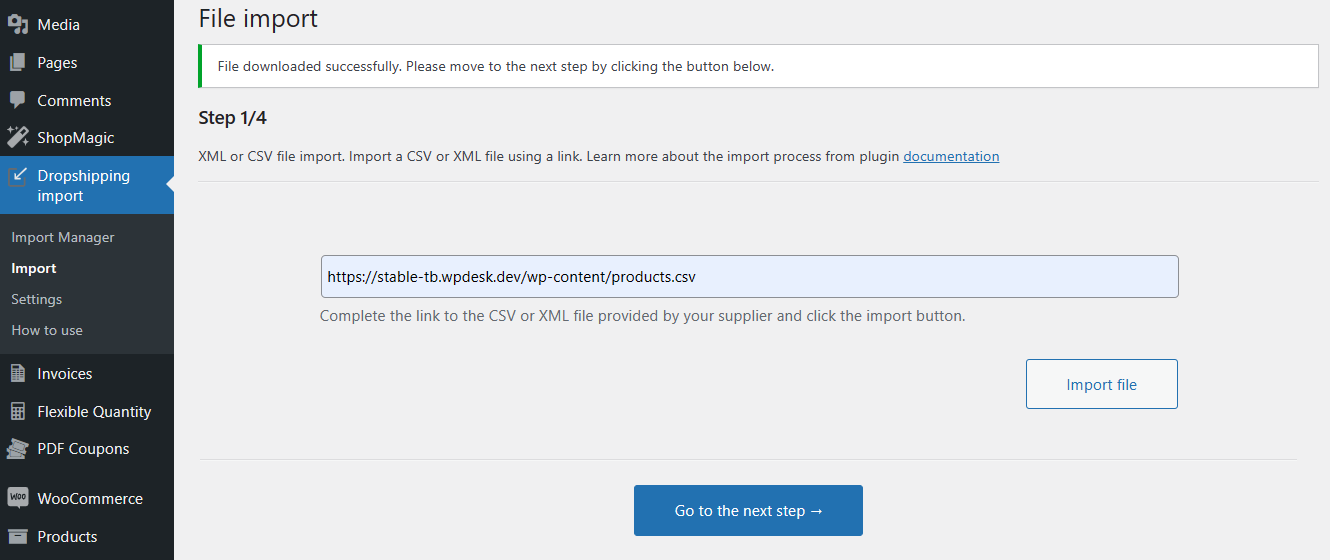
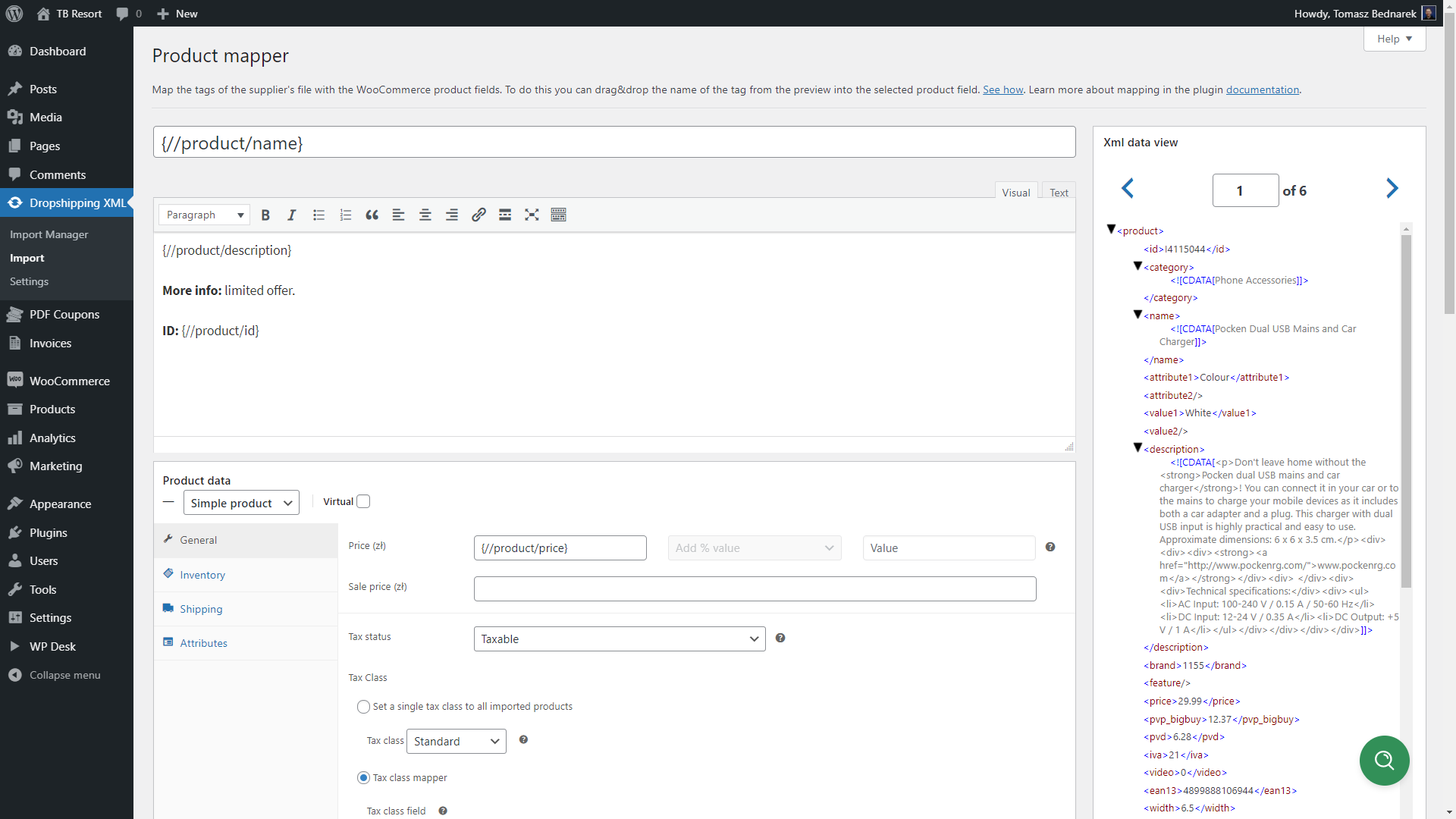
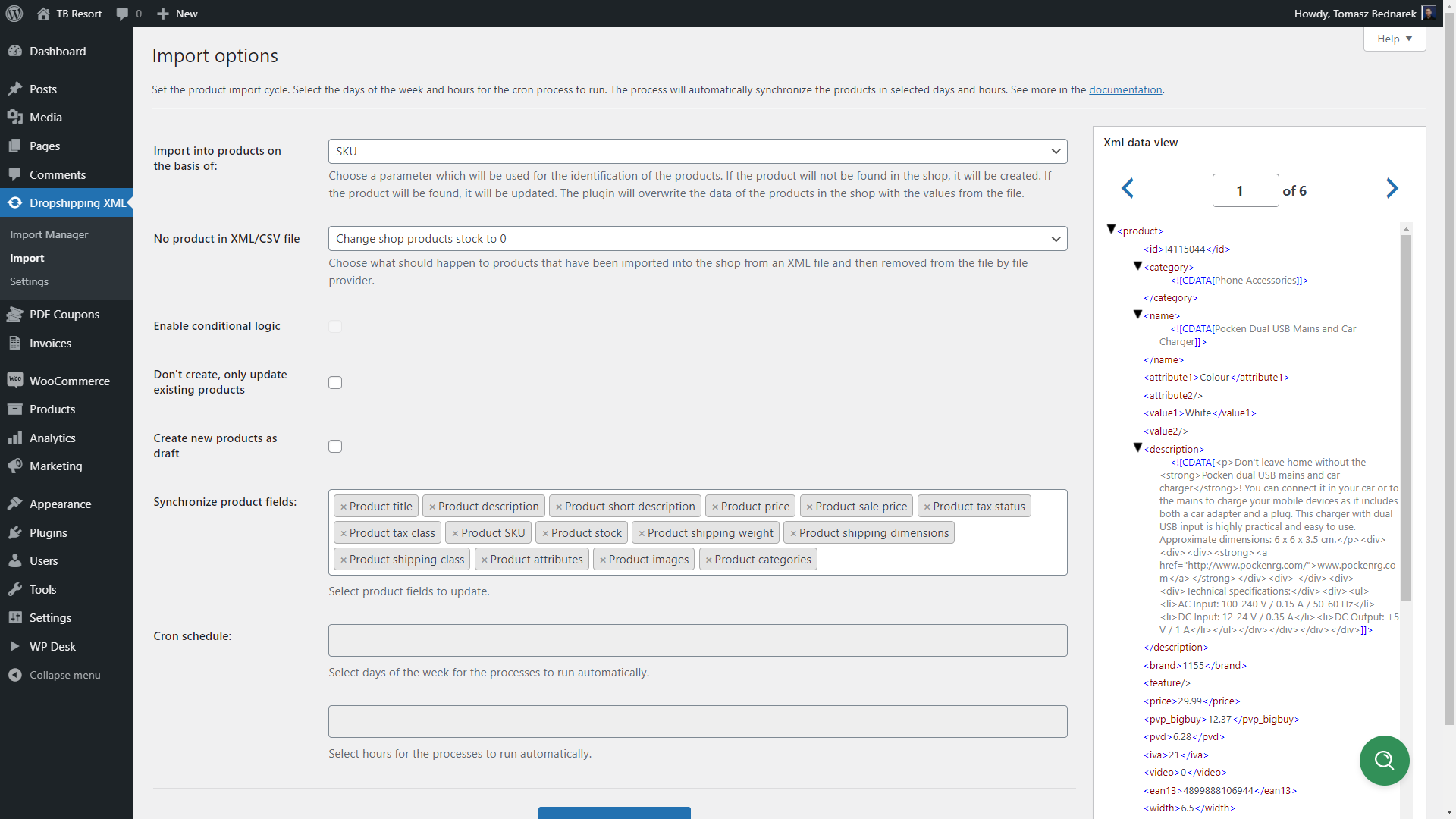
무료 플러그인을 다운로드하세요 !
WooCommerce용 직송 수입 제품
도매 제품을 WooCommerce 제품으로 가져오고 동기화합니다. 수입품 가격에 마진을 추가하세요. 조건부 논리를 사용합니다. 작업을 더 쉽게 만드십시오.
활성 설치: 1,000+ |워드프레스 평가:
요약
오늘은 WooCommerce 제품 페이지에서 제품, 제품 카테고리, 특정 제품 데이터를 숨기는 방법을 보여드렸습니다.
카테고리 숨기기 또는 WooCommerce용 제품 가져오기 플러그인에 대해 질문이 있는 경우 아래에 댓글을 남겨주세요.
마지막으로 WooCommerce 단축 코드 , WooCommerce SEO 또는 WordPress 디자인 및 개발 에 대한 블로그 게시물을 읽어 보시기 바랍니다!
